So wechseln Sie in Google Mail zur kompakten Ansicht
Letzte Aktualisierung: 4. September 2018
Google Mail ist ein ausgezeichneter kostenloser E-Mail-Dienst, der fast alles bietet, was Sie von einem E-Mail-Anbieter benötigen. Wenn Sie Google Mail noch nicht kennen, stellen Sie möglicherweise fest, dass zwischen dem E-Mail-Dienst von Google und dem gewohnten E-Mail-Dienst viele Unterschiede bestehen. Mit der Zeit werden Sie sich vielleicht an diese Unterschiede gewöhnen, aber es kann immer noch einige Dinge geben, von denen Sie sich wünschen, dass sie anders sind.
Glücklicherweise können viele Einstellungen in Google Mail angepasst werden, einschließlich des Speicherplatzes, den eine einzelne E-Mail in Ihrem Posteingang belegt. Wenn Sie also entscheiden, dass Sie mehr von Ihren E-Mail-Nachrichten sehen möchten, wenn Sie auf Ihren Bildschirm schauen, zeigt Ihnen unser Leitfaden unten, wie Sie die Posteingangsansicht an die kompakte Einstellung anpassen, um dies zu erreichen.
So ändern Sie die Posteingangsanzeige in die kompakte Ansicht in Google Mail (klassisches Google Mail)
Die Schritte in diesem Artikel wurden in Google Chrome ausgeführt, funktionieren jedoch auch in Desktop- und Laptop-Versionen von Firefox, Internet Explorer oder Microsoft Edge. Diese Einstellung wird auf Ihr Konto angewendet. Nachdem Sie diese Änderung vorgenommen haben, wird sie angewendet, wenn Sie Ihren Posteingang in einem Browser anzeigen. Wenn Sie bereits zu Google Mail gewechselt sind, müssen Sie die Schritte in diesem Abschnitt am Ende des Artikels ausführen.
Schritt 1: Öffnen Sie Ihren Google Mail-Posteingang unter https://mail.google.com/mail/u/0/#inbox. Wenn Sie noch nicht in Ihrem Konto angemeldet sind, müssen Sie dies tun.
Schritt 2: Klicken Sie auf das Zahnradsymbol oben rechts im Fenster und wählen Sie die Option Kompakt .

Die Änderung sollte sofort angewendet werden, und Sie werden feststellen, dass der Speicherplatz über und unter Ihren Nachrichten verringert wurde, sodass Sie mehr Nachrichten gleichzeitig sehen können.
Wie bereits erwähnt, verwenden Sie höchstwahrscheinlich die neue Version von Google Mail, wenn Sie diese Option im obigen Abschnitt nicht sehen. Mit den folgenden Schritten können Sie in Google Mail zur kompakten Ansicht wechseln.
So wechseln Sie in New Google Mail zur kompakten Ansicht (Update)
Google Mail wurde nach dem Schreiben dieses Artikels auf eine neue Version umgestellt. Daher haben wir den Artikel dahingehend geändert, dass er die Schritte zum Umschalten auf die kompakte Ansicht in das neue Google Mail enthält.
Schritt 1: Klicken Sie auf das Zahnradsymbol oben rechts im Fenster und wählen Sie dann die Option Anzeigedichte. Beachten Sie, dass oben in diesem Menü die Option "Zurück zu klassischem Google Mail" angezeigt wird, wenn Sie zur alten Version zurückkehren möchten.
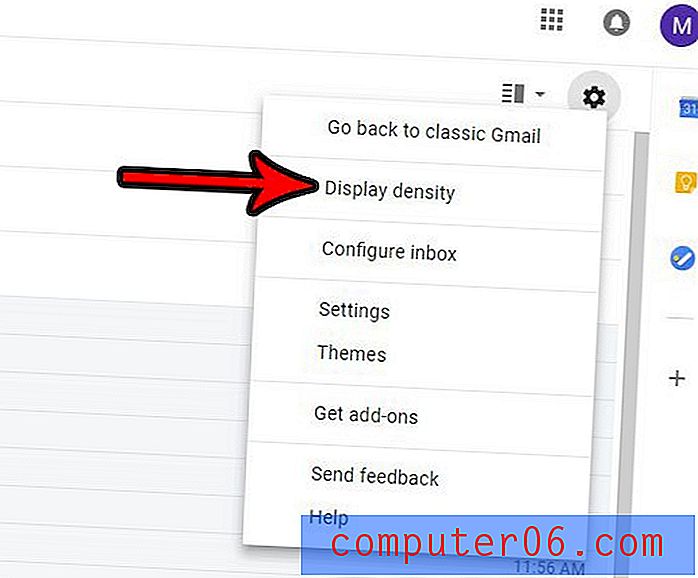
Schritt 2: Wählen Sie die Option Kompakt am unteren Rand des Fensters und klicken Sie dann auf die Schaltfläche OK .
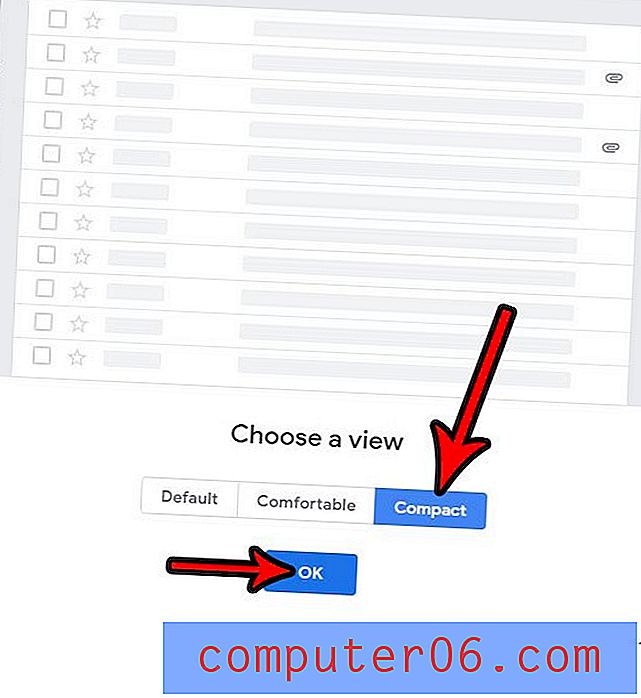
Gefällt es Ihnen nicht, wie einige Ihrer E-Mails in verschiedene Registerkarten gefiltert werden, was gelegentlich dazu führt, dass Sie eine wichtige E-Mail erst sehen, wenn es zu spät ist? Erfahren Sie, wie Sie in Google Mail von Registerkarten abweichen können, damit alle Ihre ungelesenen E-Mail-Nachrichten unabhängig vom E-Mail-Typ in Ihrem Posteingang angezeigt werden.



